
Ошибка «К сожалению, Google Play Services остановлено» является довольно распространенной проблемой среди пользователей Android-устройств. Она может возникнуть внезапно, периодически или при запуске определенных приложений. Эта ошибка может вызывать неудобства и препятствовать нормальной работе смартфона или планшета.
Google Play Services — это служба, которая предоставляет различные функции и возможности для работы приложений на устройствах Android. Она отвечает за автоматическое обновление приложений, аутентификацию в Google, отправку уведомлений и многие другие полезные функции. Если ошибка «К сожалению, Google Play Services остановлено» появляется на вашем устройстве, то это может указывать на проблемы с этой службой.
Существуют несколько способов исправить эту ошибку. В этой статье мы предложим вам несколько простых решений, которые помогли другим пользователям. Следуйте этим шагам и, скорее всего, вы сможете решить проблему «К сожалению, Google Play Services остановлено» на вашем Android-устройстве.
Восстановление служб Google Play.
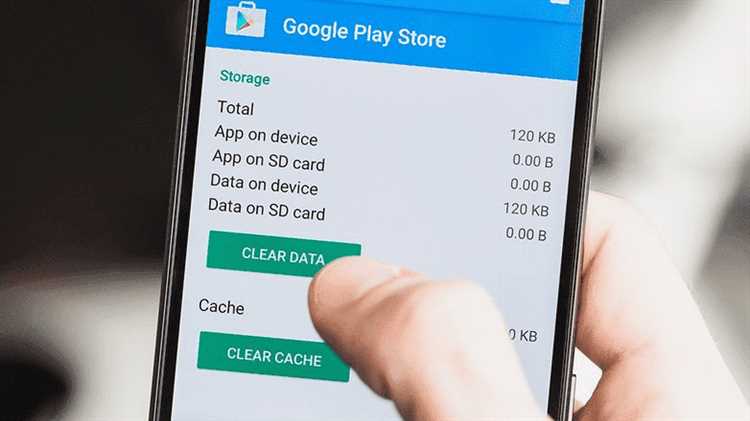
| Шаг 1: | Очистка кэша и данных приложения «Google Play Services». Для этого перейдите в «Настройки» > «Приложения» > «Google Play Services» и нажмите на кнопку «Очистить кэш» и «Очистить данные». |
| Шаг 2: | Удаление обновлений Google Play Services. Для этого перейдите в «Настройки» > «Приложения» > «Google Play Services» и нажмите на кнопку «Удалить обновления». |
| Шаг 3: | Перезагрузка устройства. Просто выключите устройство и включите его снова, чтобы выполнить перезагрузку. |
| Шаг 4: | Проверка наличия обновлений для Google Play Services. Перейдите в «Настройки» > «О системе» > «Обновление ПО» и убедитесь, что у вас установлена самая новая версия Google Play Services. |
| Шаг 5: | Проверка времени и даты. Убедитесь, что устройство имеет правильно установленное время и дату, так как неправильные настройки времени могут вызывать проблемы со службами Google Play. |
| Шаг 6: | Обновление приложений. Проверьте, есть ли доступные обновления для всех приложений на устройстве, и установите их. Некорректно работающие или устаревшие приложения могут вызывать конфликты со службами Google Play. |
Если вы выполнили все эти шаги, но проблема все еще не решена, вы можете попробовать сбросить настройки приложения «Google Play Services». Для этого перейдите в «Настройки» > «Приложения» > «Google Play Services» и нажмите на кнопку «Сброс настроек». Обратите внимание, что это может привести к потере некоторых данных и настроек, поэтому перед этим действием рекомендуется выполнить резервное копирование данных.
Если ни одно из этих действий не помогло, возможно, проблема связана с самим устройством или службами Google Play. В таком случае рекомендуется обратиться в службу поддержки Google или попытаться переустановить операционную систему на устройстве.
Надеемся, что эти рекомендации помогут вам восстановить службы Google Play и продолжить пользоваться своим устройством Android без проблем.
Обновите службы Google Play до последней версии
Для обновления служб Google Play выполните следующие шаги:
- Откройте приложение “Play Маркет” на своем устройстве Android.
- Нажмите на значок меню в верхнем левом углу экрана (три горизонтальные полоски).
- Выберите пункт “Мои приложения и игры”.
- На вкладке “Установленные” найдите “Google Play Services” и нажмите на него.
- Если доступно обновление, нажмите на кнопку “Обновить”.
- Подождите, пока обновление будет установлено на ваше устройство.
После успешного обновления служб Google Play перезапустите устройство Android и проверьте, исправилась ли ошибка. Если проблема остается, попробуйте другие способы, описанные в нашей статье, чтобы исправить ошибку “К сожалению, Google Play Services остановлено”.
Обновление служб Google Play до последней версии является важным шагом для поддержания безопасности и стабильности работы вашего устройства Android. Проверьте наличие обновлений регулярно и установите их, как только они станут доступными. Это поможет избежать возникновения других ошибок и проблем с использованием приложений и сервисов Google Play на вашем устройстве.
Очистите кэш служб Google Play
Чтобы очистить кэш служб Google Play, следуйте этим шагам:
- Откройте настройки вашего устройства Android.
- Перейдите в раздел «Приложения» или «Управление приложениями», в зависимости от версии Android.
- Найдите и выберите «Google Play Services» из списка приложений.
- Нажмите на кнопку «Очистить кэш» или «Очистить данные».
- Подтвердите свой выбор, если будет необходимо.
После очистки кэша служб Google Play, перезагрузите ваше устройство и проверьте, исправилась ли ошибка. Если проблема все еще остается, попробуйте также очистить кэш и данные приложения Google Play Store.
Заметьте, что после очистки кэша служб Google Play, вы можете заметить некоторые задержки или сбои в работе приложений, которые используют эти службы. Однако, эти проблемы обычно решаются путем перезагрузки устройства или открытия приложений еще раз.
Проверьте наличие достаточного пространства на устройстве
Одной из причин возникновения ошибки «К сожалению, Google Play Services остановлено» может быть недостаток свободного пространства на вашем устройстве. Google Play Services требуют определенное количество свободной памяти для корректной работы и обновления. Проверьте, есть ли на вашем устройстве достаточно доступного места для установки и функционирования этой службы.
Чтобы проверить доступное пространство на вашем устройстве, откройте «Настройки», затем найдите и выберите «Хранилище» или «Устройство и память». Здесь вы увидите общую информацию о пространстве на устройстве, включая свободное и занятое место.
Если свободного пространства недостаточно, попробуйте освободить место, удалив ненужные приложения, фотографии, видео или другие файлы. Также можно использовать инструменты для очистки кэша и временных файлов, которые могут занимать большой объем памяти.
После освобождения достаточного пространства на устройстве перезагрузите его и проверьте, исправилась ли ошибка «К сожалению, Google Play Services остановлено». Если проблема остается, переходите к другим методам исправления ошибки.
Перезапуск устройства
Если вы столкнулись с ошибкой «К сожалению, Google Play Services остановлено» на Android, одним из простых решений может быть перезапуск вашего устройства. Перезапуск может помочь восстановить нормальную работу Google Play Services и исправить ошибку.
Для перезапуска устройства следуйте этим простым шагам:
1. Заблокируйте экран: Нажмите кнопку блокировки на вашем устройстве или используйте соответствующий жест, чтобы заблокировать экран.
2. Разблокируйте экран: После блокировки экрана нажмите кнопку блокировки снова или используйте жест разблокировки для входа в ваше устройство.
3. Подождите несколько секунд: Позвольте устройству немного времени для полного перезагрузки и запуска всех необходимых сервисов, включая Google Play Services.
4. Проверьте, исправилась ли ошибка: После перезапуска устройства проверьте, исправилась ли ошибка «К сожалению, Google Play Services остановлено». Если ошибка пропала, значит, перезагрузка решит проблему. В противном случае, приступайте к другим решениям, которые описаны в нашей статье.
Перезапуск устройства может быть простым и эффективным способом исправить ошибку «К сожалению, Google Play Services остановлено» на Android. Если ошибка по-прежнему сохраняется после перезапуска, проверьте другие возможные причины и используйте другие методы восстановления, которые мы описали в нашей статье.
Выключите устройство
Для выключения устройства следуйте этим простым шагам:
| Шаг 1: | Нажмите и удерживайте кнопку питания на вашем устройстве. |
| Шаг 2: | На появившемся экране выберите опцию «Выключить» или «Выключить устройство». |
| Шаг 3: | Подтвердите свой выбор и дождитесь полного выключения устройства. |
| Шаг 4: | После выключения устройства, подождите несколько секунд и затем снова включите его, нажав и удерживая кнопку питания. |
После перезапуска устройства проверьте, появляется ли ошибка «К сожалению, Google Play Services остановлено». Если ошибка все еще проявляется, попробуйте другие методы исправления, о которых мы рассказываем в этой статье.
Включите устройство
1. Удерживайте кнопку питания
Удерживайте кнопку питания на вашем устройстве в течение нескольких секунд. Появится экран с опцией «Выключить» или «Перезагрузить». Выберите «Перезагрузить», чтобы устройство перезапустилось.
2. Удалите и установите аккумулятор (для съемных аккумуляторов)
Если у вас есть съемный аккумулятор, попробуйте вытащить его из устройства на несколько секунд, а затем вставить обратно. Затем нажмите и удерживайте кнопку питания, чтобы включить устройство.
3. Подключите зарядное устройство
Ваше устройство может быть разряженным. Подключите зарядное устройство и позвольте ему зарядиться в течение нескольких минут. Затем нажмите и удерживайте кнопку питания, чтобы включить устройство.
Если после включения устройства ошибка «К сожалению, Google Play Services остановлено» все еще возникает, переходите к следующим шагам для исправления.
Проверьте наличие обновленных версий приложений
Если вы столкнулись с ошибкой “К сожалению, Google Play Services остановлено” на своем устройстве Android, одной из возможных причин может быть устаревшая версия одного из приложений. В этом случае, решением проблемы может быть обновление приложений до последних версий.
Чтобы проверить наличие обновленных версий приложений, выполните следующие действия:
| Шаг 1: | Откройте Google Play Маркет на своем устройстве Android. |
| Шаг 2: | Пройдите в раздел «Мои игры и приложения», который находится в меню слева. |
| Шаг 3: | В этом разделе вы увидите список всех установленных приложений, требующих обновления. Если обновлений доступны, вы увидите соответствующую надпись и кнопку «Обновить». |
| Шаг 4: | Нажмите на кнопку «Обновить», чтобы установить последнюю версию приложения. |
После того, как вы обновите все приложения, проверьте, не появилась ли ошибка «К сожалению, Google Play Services остановлено». Если проблема остается, перейдите к следующему решению.

